Ekipet e Microsoft-it kanë një veçori të përshtatshme të quajtur "zileja dytësore" që ju lejon të zgjidhni pajisjen në të cilën dëshironi të telefononi Teams. Ky opsion është i dobishëm, veçanërisht kur keni shumë pajisje audio të lidhura me kompjuterin tuaj. Për shembull, mund të lidhni kufjet në laptop, por t'i vendosni altoparlantët si zile dytësore.
Kur dikush ju telefonon në Ekipet, do ta dëgjoni zilen përmes altoparlantëve të laptopit, jo nga kufjet. Fatkeqësisht, shumë përdorues u ankuan se zilja dytësore nuk funksionon gjithmonë ashtu siç synohet. Le të shqyrtojmë se si mund ta zgjidhni këtë problem.
Si të rregulloni problemet dytësore të ziles së ekipeve të Microsoft
Dilni dhe rivendosni cilësimet e ziles dytësore
Dilni nga llogaria juaj e Teams dhe rinisni aplikacionin. Pastaj rivendosni cilësimet e ziles dytësore.
Navigoni te Pajisjet , zgjidhni Zile dytësore dhe zgjidhni një pajisje tjetër audio.
Kërkojini një përdoruesi tjetër t'ju thërrasë në Ekipet, t'i përgjigjet telefonatës dhe më pas ta përfundojë atë.
Kthehuni te zilja dytësore dhe zgjidhni pajisjen që dëshironi të vendosni si zile dytësore. Kontrolloni nëse problemi është zhdukur.
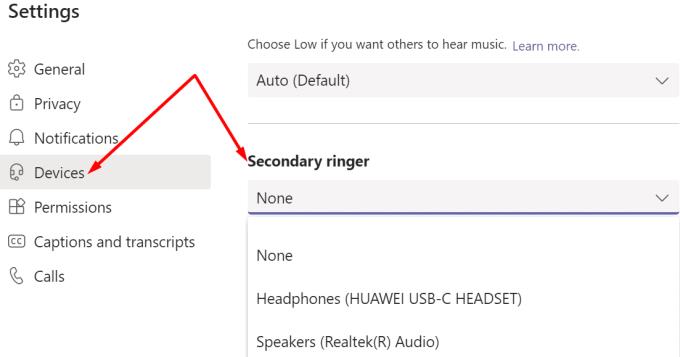
Për më tepër, lundroni te " Njoftimet" dhe aktivizoni " Luaj tingullin" për thirrjet dhe njoftimet hyrëse .
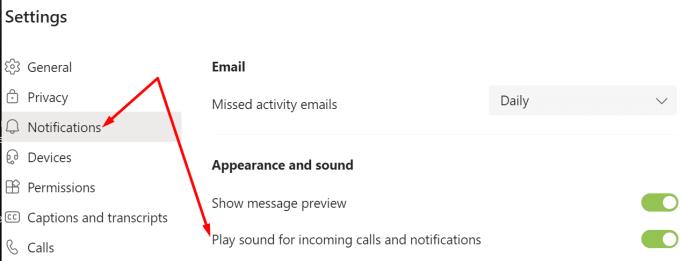
Përditëso ekipet
Kontrolloni nëse disponohet një version më i ri i aplikacionit Teams dhe instaloni atë në pajisjen tuaj. Ndoshta defekti dytësor i ziles është në fakt një problem i njohur dhe Microsoft e rregulloi atë në përditësimin më të ri të Teams.
Klikoni në foton e profilit tuaj dhe shtypni opsionin Kontrollo për përditësime . Rinisni aplikacionin tuaj, rindizni kompjuterin tuaj dhe kontrolloni rezultatet.
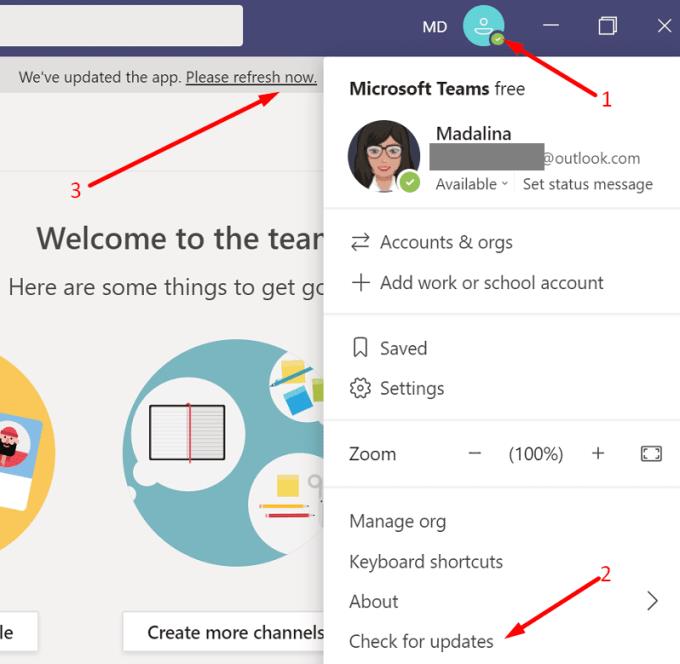
Vendosni altoparlantët tuaj si pajisje riprodhuese të kompjuterit tuaj
Nëse dëshironi që thirrjet hyrëse të bien në altoparlantët tuaj, jo në kufjet tuaja, ndiqni këto hapa:
Shkoni te Teams Settings , zgjidhni Devices dhe vendosni altoparlantët tuaj si zile dytësore.
Më pas shkoni në sirtarin e sistemit të Windows, kliko me të majtën në ikonën e zërit dhe ktheje pajisjen e riprodhimit te altoparlantët e kompjuterit pasi të lidhësh kufjet.
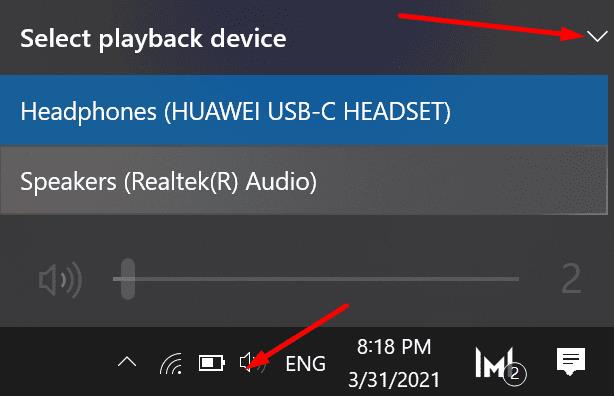
Në këtë mënyrë, si altoparlantët ashtu edhe kufjet duhet të jenë gati për të marrë dalje audio nga Teams. Por Ekipet do ta drejtojnë audion te pajisja që zgjodhe nën Cilësimet e pajisjes.
Rregulloni cilësimet e njoftimit
Shkoni te Cilësimet dhe zgjidhni Njoftimet .
Më pas aktivizoni Play sound për njoftimet .
Shkoni te Ekipet dhe kanalet dhe zgjidhni Custom .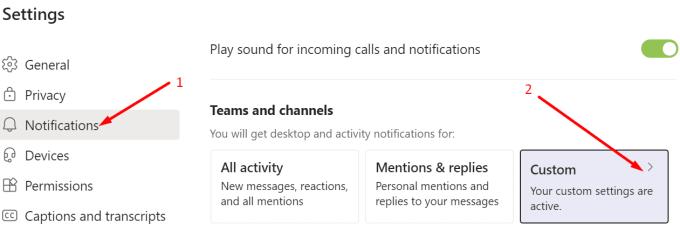
Rregulloni nivelin e njoftimit dhe zgjidhni Banner dhe ushqeni kudo. 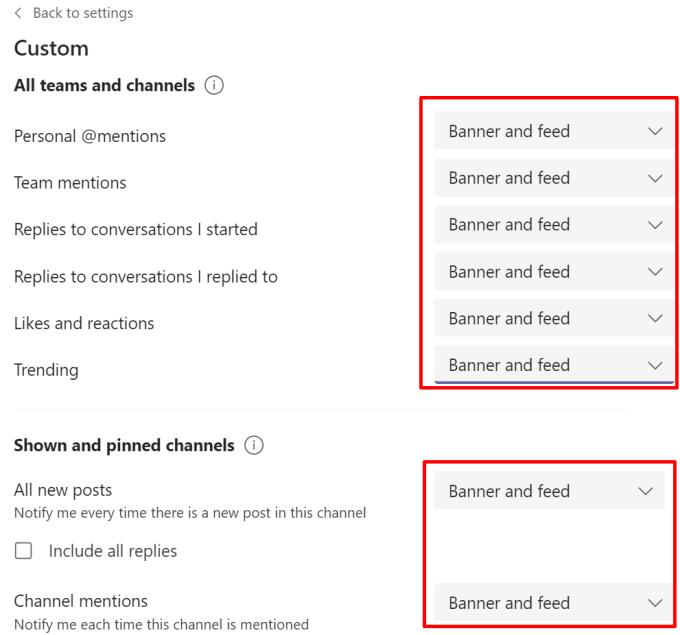 Ekzistojnë tre opsione njoftimi në dispozicion:
Ekzistojnë tre opsione njoftimi në dispozicion:
- Banner dhe furnizim (do të ketë një ton të dëgjueshëm njoftimi).
- Shfaq vetëm në furnizim (nuk ka ton njoftimi).
- Joaktiv (nuk ka fare njoftime, por aktiviteti do të vazhdojë të jetë i dukshëm në bisedat dhe kanalet e ekipeve tuaja si zakonisht).
Më pas lundroni te " Cilësimet" , zgjidhni " Pajisjet" , kliko " Zilja dytësore" dhe zgjidhni pajisjen audio që dëshironi të përdorni si zile dytësore.
konkluzioni
Nëse zilja juaj dytësore e Microsoft Teams nuk do të funksionojë siç duhet, përditësoni aplikacionin dhe kontrolloni cilësimet e njoftimeve. Sigurohuni që ekipet të mund të luajnë tinguj për njoftimet dhe të vendosni nivelin e njoftimit në "Banner" dhe furnizim për të gjitha opsionet e disponueshme. A keni arritur të zgjidhni problemin? Ndani komentet tuaja në komentet më poshtë.

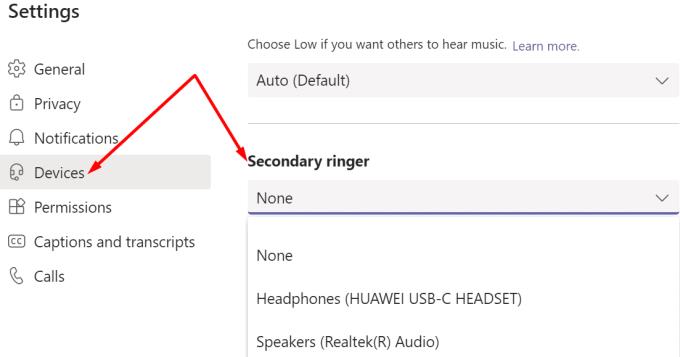
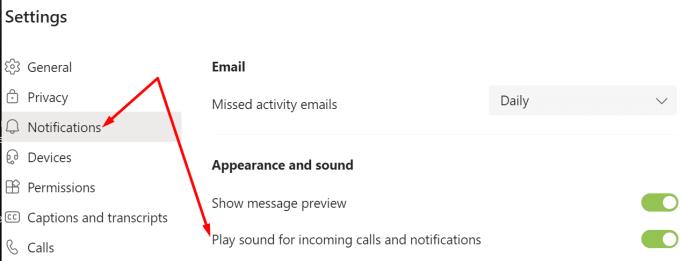
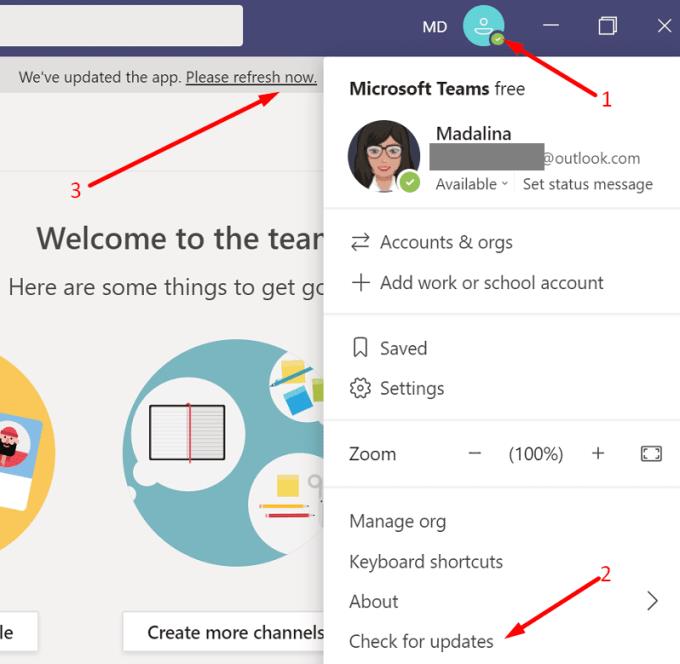
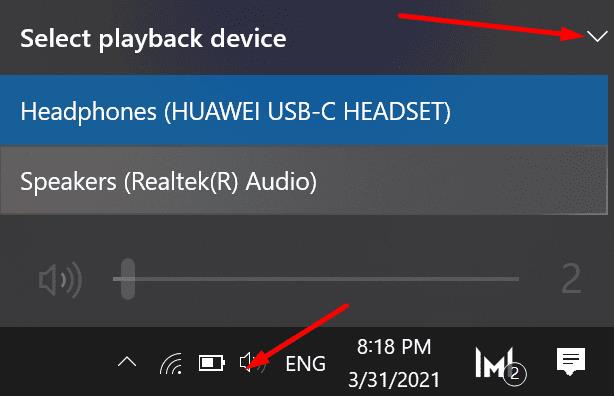
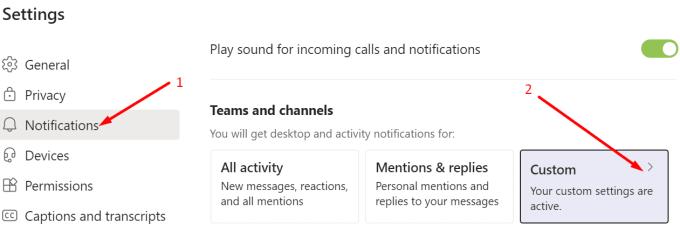
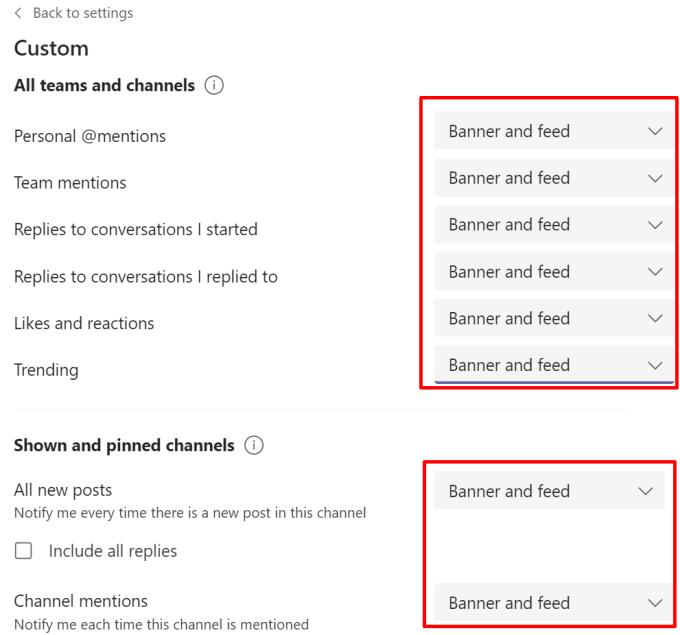 Ekzistojnë tre opsione njoftimi në dispozicion:
Ekzistojnë tre opsione njoftimi në dispozicion:

























